Adobe PHOTOSHOP. CS6 Grunder
|
|
|
- Britt Fransson
- för 10 år sedan
- Visningar:
Transkript
1 Adobe PHOTOSHOP CS6 Grunder
2 Innehållsförteckning 1 Digitala bilder...5 Bildskärmens upplösning... 5 Svartvita halvtonsbilder... 6 Färgbilder... 6 Raster... 6 Skrivarupplösning... 7 Bildupplösning... 8 Läsa in bilder via skanner... 9 Digitalkamera Introduktion till Photoshop Programfönstret Paneler...12 Statusraden...12 Verktygspanelen...12 Alternativfältet...13 Inställningar...14 Gränssnitt...14 Filhantering...14 Navigeringsverktyg...15 Zooma...15 Handverktyget...16 Rotera vy...16 Färger i tryck och på bildskärm...17 Bildskärmen...17 Tryckfärger...17 Läge/Färgmodell...19 Färgväljaren Bildstorlek...21 Bildformat...21 Spara bilder Spara för webben Mätverktyg...27 Pipetten...27 Färgprov Linjal Markera och beskära...29 Markeringsverktygen Rektangulär markeringsram Elliptisk markeringsram...31 Omforma markering...31 Utöka/Minska markering...32 Lassoverktygen Markera område Snabbval Trollstaven Förfina kant Hantera markeringar Liknande markering Omvänd markering Klippa ut markering Klistra in i en markering...41 Luddig markering Spara en markering Beskära Räta upp Omforma Tillämpningsuppgifter Lager...48 Arbeta med lager Skapa lager genom att kopiera Spara lager Skapa lager av markering Visa/dölja lager Ordna lager Fyllning och justeringslager Enfärgad Nyans/mättnad...57 Klippa ut till lager Mönster Lägga samman lager Tillämpningsuppgifter Penslar, rit- och textverktyg...61 Målarverktyg...61 Penseln...61 Penselförinställningar Blandpenseln Specialpenslar Egna penslar Definiera pensel Pennan Händelsepenseln Konsthändelsepenseln Övertoningsverktyg Lägga till övertoningar...71 Skapa egna övertoningar Övertoningens genomskinlighetsmask...73 Färgpyts
3 Textverktyg...74 Skriva text...77 Lodrät text...79 Textmasker Formverktygen Tillämpningsuppgifter Retuschera...86 Lagningsverktygen Lagningspenseln Smart Lagningspensel Verktyget Lappa Innehållsmedveten flyttning Röda ögon-verktyget Klonverktyg...91 Klonstämpeln...91 Klona från en bild till en annan Mönsterstämpeln Innehållsmedveten fyllning Suddgummi Bakgrundssuddgummi Magiskt suddgummi Oskärpa, Skärpa och Smeta ut Skugga, Efterbelys och Svamp Tillämpningsuppgifter Lagerstilar och masker Skugga Innerskugga Ytterglöd Innerglöd Avfasning och Relief Satäng Ramlinje Färgövertäckning Övertoningsövertäckning Mönsterövertäckning Lagermask Urklippsmask Tillämpningsuppgifter Händelsepanelen Använda panelen Händelser Skapa fixering Skapa dokument från fixering Bildjusteringar Automatisk färg Nivåer Automatisk toning Intensitet och kontrast Autokontrast Kurvor I bild-justering Färgbalans Nyans och mättnad Svartvitt Ersätt färg Selektiv färgändring Övertoningskarta Invertera Fotofilter Lyster Skuggor och högdagrar Utjämna Tröskelvärde Färgreduktion Färgvariationer Blandningslägen Tillämpningsuppgifter Stilar Använda stilar på text Läsa in stilar Använda stilar på former Använda stilar på bilder Ändra stilar Tillämpningsuppgifter Förändra bildinnehåll Filtret Gör flytande Skala för innehållsmedvetenhet Tillämpningsuppgifter Utskrifter Skriva ut bild Filhantering i Bridge Panelen Mini Bridge Programfönstret Bridge Sakregister
4 2 Introduktion till Photoshop 1. Öppna övningsbilden Frukter. 2. Välj verktyget Pipett. Ta olika färgprov och lägg märke till hur förgrundsfärgen ändras. 3. Ta även färgprov med Alt nedtryckt för att ändra bakgrundsfärgen. Färgprov Verktyget Färgprov är en pipett som du använder för att ta fl era färgprov. Du kan ta upp till fyra färgprov i samma bild. Värdena för varje färgprov visas i panelen Info, siffrorna visas även i bilden du tog färgproverna från. I exemplet har färgproven tagits från en RGBbild. Arbetar du med CMYKbilder visar panelen givetvis CMYK-värden. Har du valt ett annat målningsverktyg, till exempel penseln, kan du hålla ner Alttangenten för att visa pipetten. Linjal Verktyget Linjal använder du för att mäta raka sträckor. För att ha störst nytta av det bör du visa linjalerna (Visa, Linjaler). Klicka vid startpunkten i en bild och dra upp en mätlinje så visas informationen i alternativfältet. Värdena vid X respektive Y anger koordinaterna för mätlinjens startpunkt. Värdena vid B och H talar om mätlinjens längd projicerad på x- respektive y-axeln. Värdet vid V är mätlinjens vinkel mot horisontalplanet. Värdet L1 anger linjens verkliga längd i den måttenhet du angivit (Redigera, Inställningar, Enheter & linjaler). Du kan även klicka på Radera för att ta bort mätlinjen. Skapar du en ny mätlinje raderas automatiskt den tidigare, då du bara kan ha en mätlinje. 1. Pröva verktygen Färgprov och Linjal. 2. Stäng övningsbilden Frukter utan att spara. 28
5 Markeringsverktygen Vanligen vill man bara korrigera en del av en bild. Du måste därför tala om för Photoshop vilken del av bilden du vill ändra och det gör du genom att markera den delen. Det fi nns många olika sätt att skapa en markering, vilket som är bäst beror på omständigheterna med lite erfarenhet lär du dig snart vilken metod som fungerar bäst för just den markering du vill göra. Du kan sedan bearbeta innehållet i en markering, och låta omarkerade delar vara oförändrade. En markering visas som en streckad rörlig linje. Markeringsverktygen fi nns överst i verktygspanelen. Väljer du det rektangulära markeringsverktyget, kommer alternativfältet att se ut enligt nedan. Knapparna till vänster i alternativfältet används för att lägga till i eller ta bort från en markering. Du kommer snart att få bekanta dig med dem. Trollstaven används för att markera färgnyanser. I listrutan Stil fi nns tre alternativ: Normal innebär att mar - keringens storlek beror på hur du drar med musen. Fasta proportioner innebär att du kan ange höjd och bredd på markeringen. Anger du till exempel Bredd 3 och Höjd 1 kommer markeringen alltid att bli tre gånger så bred som hög. Fastställd storlek innebär att du anger en fast bredd och höjd, varje markering du sedan skapar kommer att få denna bestämda storlek. 29
6 I rutan Ludd står det 0 px (px betyder pixel). Det betyder att markeringen kommer att bli skarp. Ändrar du värdet kommer du att få en toningseffekt på båda sidorna av markeringen. Värdet på Ludd måste alltid anges innan du skapar en markering! Det fi nns fl er markeringsmöjligheter än verktygen. Klickar du på Markera på menyraden visas en meny där du bland annat har möjlighet att förfi na markeringskanten, omforma en befi ntlig markering och spara markeringar. Dessa funktioner behandlas längre fram i kapitlet. Rektangulär markeringsram 1. Öppna övningsbilden Barn via Arkiv, Öppna. 2. Välj verktyget Rektangulär markeringsram i verktygspanelen. 3. Klicka och dra upp en rektangel runt pojken så som fi guren visar. Försök få markeringen att gå exakt genom gångjärnet. Blir markeringen inte bra tar du bort den genom att klicka utanför markeringen eller väljer Markera, Avmarkera. Du kan också fl ytta markeringen med piltangenterna på tangentbordet. 4. Välj Redigera, Kopiera (eller använd kortkommandot Ctrl + C). 5. Välj Redigera, Klistra in (eller tryck Ctrl + V). Den inklistrade kopian läggs över originalet så det är lätt att tro att inget hänt. 6. Byt till verktyget Flytta och klicka på pojken. Dra kopian åt vänster så att den täcker bilden av bebisen. 7. För att vända pojken, välj Redigera, Omforma, Vänd vågrätt. Passa in bilden med hjälp av verktyget Flytta så att gångjärnet ser helt ut. 8. Spara bilden med namnet Barn, två pojkar och stäng den sedan. (Om du vill kan du spara gjorda övningar i en egen mapp.) Arbetar du på Mac använder du oftast tangenten Kommando i stället för Ctrl. 30
7 Elliptisk markeringsram I denna övning ska båda medaljongerna innehålla bilden på bebisen, men i stället för det rektangulära markeringsverktyget ska du använda det ovala. 1. Öppna den ursprungliga bilden Barn igen. Byt till det ovala markeringsverktyget, Elliptisk markeringsram. 2. Försök att markera bebisen så noga du kan. Det är inte helt lätt, eller hur? Här är ett tips: Börja markeringen mitt i bilden och håll Alt-tangenten nedtryckt. Markeringen sker nu från centrum och ut. Det blir något lättare. För att fl ytta markeringen kan du peka inuti den och dra till den nya platsen. 3. Kopiera bebisen och klistra in en kopia. Dra kopian så att den täcker bilden av pojken. 4. Vänd den nya bilden genom att välja Redigera, Omforma, Vänd vågrätt. 5. Bilden ska nu se ut som exemplet här intill. Spara bilden som Barn, två bebisar och stäng den sedan. Omforma markering Som du säkert märkte var det svårt att få den ovala markeringen exakt. I stället för att göra en ny, bättre markering kan du omforma den ursprungliga. Anta att du vill justera markeringen i fi gur 1, välj då Markera, Omforma markering och en ram visas runt markeringen, se fi gur 2. Nu kan du dra i något av handtagen som fi nns runtom ramen (se fi gur 3) och på så sätt ändra markeringen. När du är nöjd bekräftar du genom att trycka på Retur eller dubbelklicka innanför ramen. Vill du i stället avbryta omformningen trycker du på Esc. Figur 1 Figur 2 Figur 3 För att fl ytta en markering pekar du på markeringens kant eller inne i markeringen med det verktyg du skapade markeringen. Muspekaren antar då formen av en vit pil med en streckad rektangel under. 31
8 Använder du verktyget Flytta för att fl ytta en markering fl yttar du både markeringen och innehållet. Muspekaren förvandlas i det fallet till en sax. Utöka/Minska markering Du kan utöka eller minska en markering på två sätt, antingen via knapparna i alternativfältet eller via tangenterna Skift och Alt. Vi börjar med knapparna i alternativfältet: 1. Skapa en ny bild via Arkiv, Nytt, pixlar, upplösningen 100 pixlar/tum och vit bakgrund. 2. Du ska skapa ett leksakslok med markeringsverktygen. Välj verktyget Rektangulär markeringsram och se till att knappen Ny markering i alternativfältet är aktiverad (visas intryckt). 3. Skapa en rektangel som i första bilden nedan. Ny markering Lägg till i markering 4. Klicka på knappen Lägg till i markering och lägg till en skorsten. 5. Byt till verktyget Elliptisk markeringsram. Kontrollera att knappen Lägg till i markering är aktiverad. 6. Lägg till hjul, ångdon och rökmoln enligt bilden nedan. Överlappa med markering Subtrahera från markering 7. Välj på nytt det rektangulära markeringsverktyget. Aktivera knappen Subtrahera från markering och gör ett dörrhål i loket. 8. Fyll din teckning med förgrundsfärg genom att trycka på Alt + Backsteg. (Blir det ingen färg har du vitt som förgrundsfärg!) 9. Spara dokumentet med namnet Leksakslok och stäng det sedan. 32
9 I stället för att använda knapparna i alternativfältet för att lägga till och ta bort från markeringen kan du använda tangenterna. Håller du ner Skift-tangenten utökar du markeringen, håller du ner Alt minskar du i stället markeringen. Tangenterna Skift + Alt innebär att endast det som överlappas av markeringen kommer att behållas. Intill muspekaren visas ett tecken som anger om markeringen utökas (+), minskas (-) eller överlappas (x). Om du håller ner både Skift och Alt kommer markeringen att överlappa, det vill säga endast det som är gemensamt för de bägge markeringarna blir kvar. Här har vi skapat en kvadratisk markering, och sedan hållt ner Skift och Alt samtidigt som vi skapat en rund markering, nu blir endast den del kvar av markeringen som är gemensam. Du ska nu göra samma övning som föregående, det vill säga skapa ett lok, men denna gång med hjälp av tangenterna. 1. Skapa en ny bild (Arkiv, Nytt) pixlar, upplösning 100, vit bakgrund. 2. Välj verktyget Rektangulär markeringsram och dra upp en rektangulär markering igen. 3. Håll Skift-tangenten nedtryckt och komplettera rektangeln med skorsten. 4. Håll sedan Alt-tangenten nedtryckt och ta bort en del av förarhytten. 5. Byt till verktyget Elliptisk markeringsram, håll ner Skift och lägg till hjul, ångdon och rökmoln. 6. Fyll markeringen med förgrundsfärgen genom att trycka på Alt + Backsteg. 7. Spara dokumentet med namnet Leksakslok 2 och stäng det sedan. Skärmlägen Genom att välja fullskärmsläge kan du snabbt dölja panelerna och endast visa själva bilden. Du återgår till standardläge genom att trycka på Esc. Klicka på Skärmläge längst ner i verktygspanelen och välj Fullskärmsläge för att enbart visa bilden mot svart bakgrund. Väljer du Fullskärmsläge med menyrad visas fort farande menyraden och panelerna. 33
10 Lassoverktygen Med hjälp av lassoverktygen kan du skapa oregelbundna markeringar. Med verktyget Lasso håller du musknappen nedtryckt och följer konturerna av det du vill markera med lassots spets. Det är svårt att föra musen med precision, det blir lätt darrigt. För att kunna använda det här verktyget på ett smidigt sätt krävs ett digitaliseringsbord där man arbetar med en mus i form av en penna. Verktyget Polygonlasso fungerar på så sätt att du klickar in punkter som förbinds med raka linjer. Ju tätare du sätter punkterna desto noggrannare blir markeringen. För att detta ska bli bra krävs det att du arbetar med hög förstoring av bilden. Verktyget Magnetlasso känner skillnaden mellan olika nivåer av kontrast i en bild och fäster automatiskt en markering längs en kontur. Det förutsätter att det fi nns en kontrastskillnad mellan objektet som ska markeras och bakgrunden. För detta lassoverktyg ser alternativfältet ut så här: Ludd innebär att du får oskarpa kanter på din markering om du anger ett värde i rutan. Värdet 0 ger en skarp markering. Kantutjämning gör färgövergångarna mellan kant- och bakgrundspixlar mjukare. Då endast kantpixlarna påverkas försämras inte skärpan. Alternativet ska i regel alltid vara markerat. Bredd innebär lassots räckvidd. Du kan ange värden mellan 1 och 256. Magnetlassot hanterar enbart kanter inom den angivna bredden. Kontrast innebär hur känsligt lassot är för kanter i bilden. Har objektet som ska markeras skarpa kontraster gentemot omgivningen sätter du ett högt värde. Vid lägre kontrast mellan det objekt som ska markeras och omgivningen, anger du ett lägre värde. Värdeområdet är från 1 % till 100 %. Täthet påverkar hur tätt fästpunkterna hamnar. Du kan ange värden mellan 1 och 100. Ju högre värde du har, ju exaktare blir markeringen, det vill säga desto kortare avstånd mellan fästpunkterna. Arbetar du med en tryckkänslig platta kan du aktivera knappen Känslighet om du vill att programmet känner av hur hårt du trycker på plattan. 34
11 1. Öppna övningsbilden Hibiscus. 2. Välj verktyget Lasso. För att det ska fungera måste du zooma in bilden, så att du tydligt ser vad du gör. 3. Försök så gott det går att markera blomman, vilket är ganska svårt. När du når startpunkten igen, en cirkel visas då vid muspekaren, släpper du musknappen för att stänga markeringsramen. 4. Om du har zoomat in bilden mycket håller du ner Blanksteg för att växla till handverktyget, så att du kan fl ytta bilden i fönstret och se den del du vill arbeta med. 5. Ta bort markeringen genom att klicka utanför den, eller välj Markera, Avmarkera. Du kan också använda kortkommandot Ctrl + D. 6. Välj i stället verktyget Polygonlasso och markera blomman igen. 7. Börja med att klicka in en fästpunkt någonstans längs konturen av blomman. Du får nu en tråd med dig. Där du klickar nästa gång fästs tråden. När du är färdig kan du dubbelklicka för att fästa tråden. Ju tätare du sätter fästpunkterna desto noggrannare blir markeringen. När du kommit tillbaka till startpunkten dubbelklickar du för att skapa en markering. Denna metod är också tidskrävande, i alla fall för detta ändamål. Det är ganska uppenbart att en bild med (långa) raka ytor skulle lämpa sig ypperligt för polygonlassot. 8. Välj verktyget Magnetlasso. 9. Klicka för att skapa en startpunkt. Låt lassot sakta följa blommans kontur, det fl yter på ganska bra. Vill du radera den senaste punkten trycker du på tangenten Backsteg. 10. Först när du når startpunkten igen klickar du för att stänga markeringsramen. 11. Stäng bilden utan att spara. 35
12 Markera område Snabbval Funktionen Snabbval hjälper dig att skapa en snabb markering runt ett objekt, utan att du behöver följa objektets kanter själv. Du skapar markeringen genom att måla med ett penselverktyg. 1. Öppna bilden Volleyboll. 2. Välj verktyget Snabbval och gör följande inställningar i alternativfältet. 3. Klicka med verktyget en gång på något av de färgade fälten, klicka sedan ytterligare några gånger på bollen. Hela bilden är markerad. 4. Stäng bilden Volleyboll utan att spara. 5. Öppna sedan valfri bild och undersök hur funktionen Snabbval fungerar på mer komplexa bilder (utan lika tydliga kontraster som på volleybollen). 6. Stäng sedan alla bilder utan att spara. I denna bild hade det varit lättare att först markera bakgrunden och sedan välja Markera, Omvänd. Trollstaven Om objekten som du ska markera har ungefär samma färg fungerar trollstaven utmärkt. Genom att klicka med trollstaven anger du ett färgområde som ska markeras. Hur omfattande detta färgområde ska vara anger du i alternativfältet. 1. Välj verktyget Trollstaven, följande alternativfält visas. I listan Provstorlek kan du ange om du vill ha ett punktprov eller om provet ska tas som medelvärde över en större yta. Vid Tolerans anger du hur exakt du vill ha färgmarkeringen. Ett lågt värde markerar endast de närliggande nyanserna till den färg du klickar på. Ett högre värde markerar ett större tonomfång. Toleransen kan vara mellan 0 255, hela bilden markeras om du väljer 255. Du kan utöka/minska markeringen på samma sätt som vi gått igenom tidigare. Aktivera Lägg till i markering/subtrahera från markering eller håll ner tangenten Skift respektive Alt när du markerar. Kantutjämning ger dig en mjuk kant, låt detta alternativ vara markerat. Om Angränsande är markerat måste pixlarna gränsa till varandra för att markeras. 36
13 2. Öppna övningsbilden Pion. Du ska byta färg på blomman. 3. Först måste du markera blomman. Öka toleransen till 60. Klicka på blomman, en del av den markeras. 4. Håll ner Skift eller aktivera knappen Lägg till i markering och fortsätt att klicka på de omarkerade områdena. 5. Fortsätt tills hela blomman är markerad, mycket klickande blir det. Har du några öar kvar i blomman som inte är markerade kan du byta till verktyget Lasso, hålla ner Skift och dra runt dem så läggs de till i markeringen. Nu ska du byta färg i det markerade området, men samtidigt behålla alla nyanser. 6. Välj Bild, Justeringar, Nyans/mättnad. Peka på dialogrutans namnlist och fl ytta den så att du ser blomman. 7. Se till att Förhandsvisa är markerad. 8. Dra reglaget för Nyans till vänster tills pionen blir blå. Prova att dra åt båda håll för att se hur reglaget påverkar färgerna. Drar du reglaget vid Mättnad åt höger blir färgen kraftigare, mustigare, drar du åt vänster tunnar du i stället ut färgen. Reglaget Ljushet gör färgen ljusare när du drar åt höger och mörkare när du drar till vänster. 9. Klicka på OK. 10. Spara bilden som Pion, blå och stäng den. I denna bild hade det gått fortare med magnetlassot, men nu använder vi trollstaven. Hade du dessutom ökat toleransen ytterligare eller ändrat punktstorleken hade det också gått fortare att markera. 37
Adobe. Photoshop CS3. Grundkurs. www.databok.se
 Adobe Photoshop CS3 Grundkurs www.databok.se Innehållsförteckning 1 Introduktion till materialet... 1 Övningsfiler... 1 2 Digitala bilder...2 Bildskärmens upplösning... 2 Svartvita halvtonsbilder... 3
Adobe Photoshop CS3 Grundkurs www.databok.se Innehållsförteckning 1 Introduktion till materialet... 1 Övningsfiler... 1 2 Digitala bilder...2 Bildskärmens upplösning... 2 Svartvita halvtonsbilder... 3
Adobe PHOTOSHOP CS5 GRUNDER
 Adobe PHOTOSHOP CS5 GRUNDER Innehållsförteckning 1 Digitala bilder...5 Bildskärmens upplösning... 5 Svartvita halvtonsbilder... 6 Färgbilder... 6 Raster... 6 Skrivarupplösning... 7 Bildupplösning... 8
Adobe PHOTOSHOP CS5 GRUNDER Innehållsförteckning 1 Digitala bilder...5 Bildskärmens upplösning... 5 Svartvita halvtonsbilder... 6 Färgbilder... 6 Raster... 6 Skrivarupplösning... 7 Bildupplösning... 8
Adobe PHO SHOP CC. Grunder
 Adobe PHO SHOP CC Grunder I denna bok har vi använt svensk version av Photoshop CC och Windows 8. Om du använder andra versioner kan det se lite annorlunda ut hos dig. Har du installerat programmet på
Adobe PHO SHOP CC Grunder I denna bok har vi använt svensk version av Photoshop CC och Windows 8. Om du använder andra versioner kan det se lite annorlunda ut hos dig. Har du installerat programmet på
Adobe. Photoshop CS2. Grundkurs.
 Adobe Photoshop CS2 Grundkurs www.databok.se Innehållsförteckning Photoshop CS2 Grundkurs 1 Introduktion till materialet... 1 Övningsfiler...1 2 Digitala bilder...3 Bildskärmens upplösning...3 Svartvita
Adobe Photoshop CS2 Grundkurs www.databok.se Innehållsförteckning Photoshop CS2 Grundkurs 1 Introduktion till materialet... 1 Övningsfiler...1 2 Digitala bilder...3 Bildskärmens upplösning...3 Svartvita
PHOTOSHOP ELEMENTS 10
 Adobe PHOTOSHOP ELEMENTS 10 GRUNDER Innehållsförteckning 1 Arbetsytan...5 Programmets uppbyggnad... 5 Starta programmet... 5 Skapa mapp för egna övningsfiler... 8 2 Organisera bilderna...9 Kataloghanteraren...
Adobe PHOTOSHOP ELEMENTS 10 GRUNDER Innehållsförteckning 1 Arbetsytan...5 Programmets uppbyggnad... 5 Starta programmet... 5 Skapa mapp för egna övningsfiler... 8 2 Organisera bilderna...9 Kataloghanteraren...
Lär dig grunderna i Photoshop Elements 4.0
 Lär dig grunderna i Photoshop Elements 4.0 Här får du lära dig hur man flyttar bilder från kameran till datorn, hur man fixar till ett foto, hur man skriver ut bilder och mycket mera. Lycka till! copyright
Lär dig grunderna i Photoshop Elements 4.0 Här får du lära dig hur man flyttar bilder från kameran till datorn, hur man fixar till ett foto, hur man skriver ut bilder och mycket mera. Lycka till! copyright
Photoshop Elements 7. Adobe. Grundkurs
 Photoshop Elements 7 Adobe Grundkurs Innehållsförteckning 1 Det här är Photoshop Elements 7...1 Programmets uppbyggnad...1 2 Ordna...3 Hämta filer...3 Visning/Sortering...6 Datumvy...6 Helskärmsläge...7
Photoshop Elements 7 Adobe Grundkurs Innehållsförteckning 1 Det här är Photoshop Elements 7...1 Programmets uppbyggnad...1 2 Ordna...3 Hämta filer...3 Visning/Sortering...6 Datumvy...6 Helskärmsläge...7
Photoshop Elements 6.0
 Adobe Photoshop Elements 6.0 Grundkurs www.databok.se Innehållsförteckning 1 Det här är Photoshop Elements 6... 1 Programmets uppbyggnad... 1 2 Ordna...3 Hämta filer... 3 Visning/Sortering... 6 Datumvy...
Adobe Photoshop Elements 6.0 Grundkurs www.databok.se Innehållsförteckning 1 Det här är Photoshop Elements 6... 1 Programmets uppbyggnad... 1 2 Ordna...3 Hämta filer... 3 Visning/Sortering... 6 Datumvy...
Photoshop Elements 8. Adobe. Grundkurs
 Photoshop Elements 8 Adobe Grundkurs Adobe Photoshop Elements 8 Grundkurs Till denna bok medföljer ett antal övningsfiler på cd-skiva (filerna finns i mappen Photoshop Elements 8). Kopiera filerna till
Photoshop Elements 8 Adobe Grundkurs Adobe Photoshop Elements 8 Grundkurs Till denna bok medföljer ett antal övningsfiler på cd-skiva (filerna finns i mappen Photoshop Elements 8). Kopiera filerna till
Copyright Docendo AB. Produkt- och producentnamnen som används i boken är ägarens varumärken eller registrerade varumärken.
 I denna bok har vi använt svensk version av Windows 7 och Photoshop CS6. Om du använder andra versioner kan det se lite annorlunda ut hos dig. Har du installerat programmet på Mac, skiljer det bland annat
I denna bok har vi använt svensk version av Windows 7 och Photoshop CS6. Om du använder andra versioner kan det se lite annorlunda ut hos dig. Har du installerat programmet på Mac, skiljer det bland annat
Du hittar manualen på.
 Du hittar manualen på http://www.buf.kristianstad.se/it/pse/index.htm Innehåll Start s 3 Verktyg s 4 Beskär s 5 Bildpaket s 6 Bakgrundbild s 7 Flyta ut s 8 Infoga bild i Word s 9 Justera färger s 11 Ludda
Du hittar manualen på http://www.buf.kristianstad.se/it/pse/index.htm Innehåll Start s 3 Verktyg s 4 Beskär s 5 Bildpaket s 6 Bakgrundbild s 7 Flyta ut s 8 Infoga bild i Word s 9 Justera färger s 11 Ludda
Adobe PHOTOSHOP ELEMENTS 9 GRUNDER
 Adobe PHOTOSHOP ELEMENTS 9 GRUNDER Innehållsförteckning 1 Arbetsytan...5 Programmets uppbyggnad... 5 Starta programmet... 5 Skapa mapp för egna övningsfiler... 8 2 Organisera bilderna...9 Kataloghanteraren...
Adobe PHOTOSHOP ELEMENTS 9 GRUNDER Innehållsförteckning 1 Arbetsytan...5 Programmets uppbyggnad... 5 Starta programmet... 5 Skapa mapp för egna övningsfiler... 8 2 Organisera bilderna...9 Kataloghanteraren...
Adobe Photoshop CC Jan Johansson 2014
 Adobe Photoshop CC Jan Johansson 2014 Jan Johansson Lövaskog Södra Bosgården 516 92 Äspered 0702 13 96 60 jan.johansson@bornet.net Innehållet får ej kopieras utan medgivande Photoshop CC Photoshop CC Photoshops
Adobe Photoshop CC Jan Johansson 2014 Jan Johansson Lövaskog Södra Bosgården 516 92 Äspered 0702 13 96 60 jan.johansson@bornet.net Innehållet får ej kopieras utan medgivande Photoshop CC Photoshop CC Photoshops
Adobe Photoshop CS. Ritprogrammet Photoshop är ett pixelbaserat ritprogram. I botten på bilderna Photoshop åsadkommer finns ett rutmönster av pixels.
 Adobe Photoshop CS Ritprogrammet Photoshop är ett pixelbaserat ritprogram. I botten på bilderna Photoshop åsadkommer finns ett rutmönster av pixels. Vad är det du ser när du öppnar Photoshop Nedan ser
Adobe Photoshop CS Ritprogrammet Photoshop är ett pixelbaserat ritprogram. I botten på bilderna Photoshop åsadkommer finns ett rutmönster av pixels. Vad är det du ser när du öppnar Photoshop Nedan ser
Skapa, öppna och ladda ned bilder
 Skapa, öppna och ladda ned bilder Skapa en bild 1. Välj Arkiv - Nytt 2. Ge bilden ett namn i rutan Namn 3. Skriv vilken bredd och höjd i rutan Bredd och Höjd 4. Ange upplösning (pixlar/tum = dpi) 5. Klicka
Skapa, öppna och ladda ned bilder Skapa en bild 1. Välj Arkiv - Nytt 2. Ge bilden ett namn i rutan Namn 3. Skriv vilken bredd och höjd i rutan Bredd och Höjd 4. Ange upplösning (pixlar/tum = dpi) 5. Klicka
Adobe PHOTOSHOP. CS6 Fördjupning
 Adobe PHOTOSHOP CS6 Fördjupning Innehållsförteckning 1 Färghantering...5 Färgomfång... 6 Behöver du färghantering?... 6 Färginställningar... 6 Arbetsfärgrymder... 8 Färgmodeller... 8 Provtryck...10 Kalibrera
Adobe PHOTOSHOP CS6 Fördjupning Innehållsförteckning 1 Färghantering...5 Färgomfång... 6 Behöver du färghantering?... 6 Färginställningar... 6 Arbetsfärgrymder... 8 Färgmodeller... 8 Provtryck...10 Kalibrera
Adobe PHOTOSHOP ELEMENTS 13
 Adobe PHOTOSHOP ELEMENTS 13 Adobe Photoshop Elements 13 Grunder I boken har vi använt svensk version av Photoshop Elements 13 och Windows 8. Om du använder andra versioner kan det se lite annorlunda ut
Adobe PHOTOSHOP ELEMENTS 13 Adobe Photoshop Elements 13 Grunder I boken har vi använt svensk version av Photoshop Elements 13 och Windows 8. Om du använder andra versioner kan det se lite annorlunda ut
Adobe. Illustrator CS3. www.databok.se
 Adobe Illustrator CS3 www.databok.se Innehållsförteckning 1 Vektorbaserad grafik... 1 Bildskärmens upplösning... 2 Upplösning i punktuppbyggda bilder... 2 Objekt och banor... 3 Vektorer och Bézierkurvor...
Adobe Illustrator CS3 www.databok.se Innehållsförteckning 1 Vektorbaserad grafik... 1 Bildskärmens upplösning... 2 Upplösning i punktuppbyggda bilder... 2 Objekt och banor... 3 Vektorer och Bézierkurvor...
Laboration1 Vektorgrafik med Illustrator Innehåll: Filter Text Objekt Knappar Kurvor Ritverktyget Formverktyget Symboler Övertoning Effekt Lager
 Laboration1 Vektorgrafik med Illustrator Innehåll: Filter Text Objekt Knappar Kurvor Ritverktyget Formverktyget Symboler Övertoning Effekt Lager Uppgift 1 Designa en webbknapp Rita en form Håll ned musen
Laboration1 Vektorgrafik med Illustrator Innehåll: Filter Text Objekt Knappar Kurvor Ritverktyget Formverktyget Symboler Övertoning Effekt Lager Uppgift 1 Designa en webbknapp Rita en form Håll ned musen
ADOBE PHOTOSHOP ELEMENTS 3
 ADOBE PHOTOSHOP ELEMENTS 3 LATHUND Innehållsförteckning Start Välkomstfönstret... 3 Bläddra efter bilder... 5 Visa och ordna foton... 6 Verktygslådan... 7 Beskär en bild... 8 Ändra storlek, storlek på
ADOBE PHOTOSHOP ELEMENTS 3 LATHUND Innehållsförteckning Start Välkomstfönstret... 3 Bläddra efter bilder... 5 Visa och ordna foton... 6 Verktygslådan... 7 Beskär en bild... 8 Ändra storlek, storlek på
Adobe. Photoshop CS3. Fortsättningskurs. www.databok.se
 Adobe Photoshop CS3 Fortsättningskurs www.databok.se Innehållsförteckning 1 Färghantering... 1 Färgomfång... 2 Behöver du färghantering?... 2 Kalibrera bildskärmen... 3 Kalibreringsprogram... 3 Färginställningar...
Adobe Photoshop CS3 Fortsättningskurs www.databok.se Innehållsförteckning 1 Färghantering... 1 Färgomfång... 2 Behöver du färghantering?... 2 Kalibrera bildskärmen... 3 Kalibreringsprogram... 3 Färginställningar...
Så här använder du de enklaste funktionerna i programmet: Starta programmet. Programmet startas från ikonen på skrivbordet.
 PhotoFiltre 1 Innehåll Starta programmet... 3 Rotera bilden... 4 Beskära bilden... 4 Ljusa upp en bild... 5 Förminska bilden... 6 Skärpa i bilden... 7 Spara och komprimera bilden... 7 Ta bort röda ögon...
PhotoFiltre 1 Innehåll Starta programmet... 3 Rotera bilden... 4 Beskära bilden... 4 Ljusa upp en bild... 5 Förminska bilden... 6 Skärpa i bilden... 7 Spara och komprimera bilden... 7 Ta bort röda ögon...
Redigera. Rotera bild
 Redigera Ofta tar man bilder på höjden, d v s håller kameran vertikalt när man fotograferar. Några digitalkameror känner av detta och lägger bilden rätt, men oftast får man gå in i ett program och rotera
Redigera Ofta tar man bilder på höjden, d v s håller kameran vertikalt när man fotograferar. Några digitalkameror känner av detta och lägger bilden rätt, men oftast får man gå in i ett program och rotera
PHOTOSHOP ELEMENTS 12
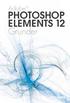 Adobe PHOTOSHOP ELEMENTS 12 Grunder I boken har vi använt svensk version av Photoshop Elements 12 och Windows 8. Om du använder andra versioner kan det se lite annorlunda ut hos dig. Har du installerat
Adobe PHOTOSHOP ELEMENTS 12 Grunder I boken har vi använt svensk version av Photoshop Elements 12 och Windows 8. Om du använder andra versioner kan det se lite annorlunda ut hos dig. Har du installerat
Adobe INDESIGN CS5 GRUNDER
 Adobe INDESIGN CS5 GRUNDER Innehållsförteckning 1 Arbetsytan...5 Välkomstbilden... 5 Programfältet... 6 Programknappar... 6 Arbetsyteväxlare... 7 Spara arbetsyta... 7 Ta bort arbetsytor... 7 Skapa ett
Adobe INDESIGN CS5 GRUNDER Innehållsförteckning 1 Arbetsytan...5 Välkomstbilden... 5 Programfältet... 6 Programknappar... 6 Arbetsyteväxlare... 7 Spara arbetsyta... 7 Ta bort arbetsytor... 7 Skapa ett
1 Kursmaterialets uppläggning... 4 2 Kursmaterialets utformning... 5 3 Installation av övningsfiler... 6
 Innehåll Kapitel 1 Läs detta först 1 Kursmaterialets uppläggning... 4 2 Kursmaterialets utformning... 5 3 Installation av övningsfiler... 6 Kapitel 2 Introduktion Photoshop 1 Om Photoshop... 12 2 Starta
Innehåll Kapitel 1 Läs detta först 1 Kursmaterialets uppläggning... 4 2 Kursmaterialets utformning... 5 3 Installation av övningsfiler... 6 Kapitel 2 Introduktion Photoshop 1 Om Photoshop... 12 2 Starta
Att använda bildhanteringsprogram, del 2
 Att använda bildhanteringsprogram, del 2 Gå till Adobe Online (M) Markeringsram - (L) Lasso - (C) Beskärning - (J) Airbrush - (S) Klonstämpel - (E) Suddgummi - (R) Oskärpa - (A) Markering av bankomponenter
Att använda bildhanteringsprogram, del 2 Gå till Adobe Online (M) Markeringsram - (L) Lasso - (C) Beskärning - (J) Airbrush - (S) Klonstämpel - (E) Suddgummi - (R) Oskärpa - (A) Markering av bankomponenter
PHOTOSHOP ELEMENTS 11
 Adobe PHOTOSHOP ELEMENTS 11 Grunder I boken har vi använt svensk version av Photoshop Elements 11 och Windows 8. Om du använder andra versioner kan det se lite annorlunda ut hos dig. Har du installerat
Adobe PHOTOSHOP ELEMENTS 11 Grunder I boken har vi använt svensk version av Photoshop Elements 11 och Windows 8. Om du använder andra versioner kan det se lite annorlunda ut hos dig. Har du installerat
1.1 Verktygslådan översikt
 1.1 Verktygslådan översikt Markeringsramverktygen markerar rektanglar, ellipser samt enstaka rader eller kolumner. Flytta-verktyget flyttar markeringar, lager och stödlinjer. Lassoverktygen skapar frihandsmarkeringar,
1.1 Verktygslådan översikt Markeringsramverktygen markerar rektanglar, ellipser samt enstaka rader eller kolumner. Flytta-verktyget flyttar markeringar, lager och stödlinjer. Lassoverktygen skapar frihandsmarkeringar,
bilder för användning
 Grundläggande guide i efterbehandling av bilder för användning på webben Innehåll Innehåll...2 Inledning...3 Beskärning...4 Att beskära en kvadratisk bild...5 Att beskära med bibehållna proportioner...5
Grundläggande guide i efterbehandling av bilder för användning på webben Innehåll Innehåll...2 Inledning...3 Beskärning...4 Att beskära en kvadratisk bild...5 Att beskära med bibehållna proportioner...5
diverse egenskapspaletter
 OBJEKTORIENTERADE RITPROGRAM Det fi nns två typer av ritprogram. Ett objektbaserat program ritar i form av matematiska kurvor med noder och styrnoder medan ett pixelbaserat program ritar genom att fylla
OBJEKTORIENTERADE RITPROGRAM Det fi nns två typer av ritprogram. Ett objektbaserat program ritar i form av matematiska kurvor med noder och styrnoder medan ett pixelbaserat program ritar genom att fylla
Grundredigering i Photoshop Elements
 Grundredigering i Photoshop Elements Denna artikel handlar om grundläggande fotoredigering i Elements: Att räta upp sneda horisonter och beskära bilden, och att justera exponering, färg och kontrast, så
Grundredigering i Photoshop Elements Denna artikel handlar om grundläggande fotoredigering i Elements: Att räta upp sneda horisonter och beskära bilden, och att justera exponering, färg och kontrast, så
Grundredigering i Photoshop Elements. Innehåll. Lennart Elg Grundredigering i Elements Version 2, uppdaterad 2012-09-14
 Grundredigering i Photoshop Elements Denna artikel handlar om grundläggande fotoredigering i Elements: Att räta upp sneda horisonter och beskära bilden, och att justera exponering, färg och kontrast, så
Grundredigering i Photoshop Elements Denna artikel handlar om grundläggande fotoredigering i Elements: Att räta upp sneda horisonter och beskära bilden, och att justera exponering, färg och kontrast, så
Elements 5.0. Innehållsförteckning
 Elements 5.0 Innehållsförteckning 2. Tanka hem en bild 3. Öppna en bild 4. Rotera 5. Ändra storlek 6. Spara 7. Skriv ut 9. Förbättra 12. Filter 13. Trollstav/Övertoning 14. Klona 15. Gör flytande 16. Svartvit
Elements 5.0 Innehållsförteckning 2. Tanka hem en bild 3. Öppna en bild 4. Rotera 5. Ändra storlek 6. Spara 7. Skriv ut 9. Förbättra 12. Filter 13. Trollstav/Övertoning 14. Klona 15. Gör flytande 16. Svartvit
Photoshop CS4. Adobe. Fortsättningskurs
 Photoshop CS4 Adobe Fortsättningskurs Innehållsförteckning 1 Färghantering...5 Färgomfång... 6 Behöver du färghantering?... 6 Kalibrera bildskärmen... 6 Färginställningar... 7 Arbetsfärgsrymder... 9 Färgmodeller...
Photoshop CS4 Adobe Fortsättningskurs Innehållsförteckning 1 Färghantering...5 Färgomfång... 6 Behöver du färghantering?... 6 Kalibrera bildskärmen... 6 Färginställningar... 7 Arbetsfärgsrymder... 9 Färgmodeller...
Verktyget Ritstift är ett kraftfullt verktyg när man vill rita raka linjer, Bézierkurvor och komplexa former. Verktyget Penna är enklare att använda
 Verktyget Ritstift är ett kraftfullt verktyg när man vill rita raka linjer, Bézierkurvor och komplexa former. Verktyget Penna är enklare att använda när man vill rita och redigera friare linjeformer medan
Verktyget Ritstift är ett kraftfullt verktyg när man vill rita raka linjer, Bézierkurvor och komplexa former. Verktyget Penna är enklare att använda när man vill rita och redigera friare linjeformer medan
Vi börjar såklart med att öppna bilden i Photoshop. Mitt Photoshop är på engelska och version CS5, men ni med svenska och/eller tidigare versioner
 Vi börjar såklart med att öppna bilden i Photoshop. Mitt Photoshop är på engelska och version CS5, men ni med svenska och/eller tidigare versioner kan hänga med ändå om ni tittar på bilderna. Som ni ser
Vi börjar såklart med att öppna bilden i Photoshop. Mitt Photoshop är på engelska och version CS5, men ni med svenska och/eller tidigare versioner kan hänga med ändå om ni tittar på bilderna. Som ni ser
NU NÄR DU BEKANTAT DIG MED RAMARNAS EGENSKAPER OCH VET. hur man markerar och ändrar dem, är det dags att titta lite närmare på
 6 Arbeta med ramar NU NÄR DU BEKANTAT DIG MED RAMARNAS EGENSKAPER OCH VET hur man markerar och ändrar dem, är det dags att titta lite närmare på hur du kan arbeta med dem i en design. De flesta designers
6 Arbeta med ramar NU NÄR DU BEKANTAT DIG MED RAMARNAS EGENSKAPER OCH VET hur man markerar och ändrar dem, är det dags att titta lite närmare på hur du kan arbeta med dem i en design. De flesta designers
Photoshop CS4. Adobe. Fortsättningskurs
 Photoshop CS4 Adobe Fortsättningskurs Adobe Photoshop CS4 Fortsättningskurs Till denna bok medföljer ett antal övningsfiler på cd-skiva (filerna finns i mappen Photoshop CS4 Forts). Kopiera filerna till
Photoshop CS4 Adobe Fortsättningskurs Adobe Photoshop CS4 Fortsättningskurs Till denna bok medföljer ett antal övningsfiler på cd-skiva (filerna finns i mappen Photoshop CS4 Forts). Kopiera filerna till
En grund i bildbearbetning för webben i Photoshop Elements 11
 En grund i bildbearbetning för webben i Photoshop Elements 11 Mappstrukturering... 2 Arbetsflöde bildbearbetning för webb Beskär... 3 Storleksförändra bild... 4 Skärpa... 5 Spara för webb... 6 Från logga
En grund i bildbearbetning för webben i Photoshop Elements 11 Mappstrukturering... 2 Arbetsflöde bildbearbetning för webb Beskär... 3 Storleksförändra bild... 4 Skärpa... 5 Spara för webb... 6 Från logga
Adobe ILLUSTRATOR. CS6 Grunder
 Adobe ILLUSTRATOR CS6 Grunder Innehållsförteckning 1 Vektorbaserad grafik...7 Om vektorbaserad grafik... 7 Vektorer, objekt och banor... 8 Bézierkurvor... 8 Upplösning i punktuppbyggda bilder...10 Bildskärmens
Adobe ILLUSTRATOR CS6 Grunder Innehållsförteckning 1 Vektorbaserad grafik...7 Om vektorbaserad grafik... 7 Vektorer, objekt och banor... 8 Bézierkurvor... 8 Upplösning i punktuppbyggda bilder...10 Bildskärmens
ÖVNINGSUPPGIFTER TILL PHOTOSHOP ELEMENTS 10. http://www.skolportalen.se/laromedel/kategori/adobe/
 ÖVNINGSUPPGIFTER TILL PHOTOSHOP ELEMENTS 10 http://www.skolportalen.se/laromedel/kategori/adobe/ Vi tar gärna emot kommentarer och tips. Det går bra att e-posta till förlaget: info@thelindata.se, eller
ÖVNINGSUPPGIFTER TILL PHOTOSHOP ELEMENTS 10 http://www.skolportalen.se/laromedel/kategori/adobe/ Vi tar gärna emot kommentarer och tips. Det går bra att e-posta till förlaget: info@thelindata.se, eller
Adobe PHOTOSHOP ELEMENTS 2018
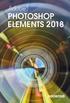 Adobe PHOTOSHOP ELEMENTS 2018 I denna bok har vi använt svensk version av Photoshop Elements 2018 och Windows 10. Om du använder andra versioner kan det se lite annorlunda ut hos dig. Har du installerat
Adobe PHOTOSHOP ELEMENTS 2018 I denna bok har vi använt svensk version av Photoshop Elements 2018 och Windows 10. Om du använder andra versioner kan det se lite annorlunda ut hos dig. Har du installerat
Lightroom kortkommandon.
 Lightroom kortkommandon. Paneler Windows Mac OS Visa/dölj sidopaneler Tabb Tabb Visa/dölj alla paneler Skift + Tabb Skift + Tabb Visa/dölj verktygsfält T T Visa/dölj Modulväljaren F5 F5 Visa/dölj bildbandet
Lightroom kortkommandon. Paneler Windows Mac OS Visa/dölj sidopaneler Tabb Tabb Visa/dölj alla paneler Skift + Tabb Skift + Tabb Visa/dölj verktygsfält T T Visa/dölj Modulväljaren F5 F5 Visa/dölj bildbandet
LATHUND PHOTOSHOP 6.0. RXK Konsult AB, Riddarplatsen 36 Plan 7 177 30 Järfälla Tel: 08-580 886 00, Fax: 08-580 259 40 www.rxk.se, e-post: info@rxk.
 LATHUND PHOTOSHOP 6.0 RXK Konsult AB, Riddarplatsen 36 Plan 7 177 30 Järfälla Tel: 08-580 886 00, Fax: 08-580 259 40 www.rxk.se, e-post: info@rxk.se Detta material är författat av RXK Konsult. Mångfaldigande
LATHUND PHOTOSHOP 6.0 RXK Konsult AB, Riddarplatsen 36 Plan 7 177 30 Järfälla Tel: 08-580 886 00, Fax: 08-580 259 40 www.rxk.se, e-post: info@rxk.se Detta material är författat av RXK Konsult. Mångfaldigande
Öppna bilden C:\Photoshop5-kurs\Bananer 96ppi.psd. Aktivera verktyget Färgpyts i verktygslådan.
 140 Målnings- och redigeringsverktyg 3 Fyllningsverktyg Ofta vill man fylla ett helt område med en viss färg, ett visst mönster eller en övertoning mellan flera färger. Detta kan åstadkommas på några olika
140 Målnings- och redigeringsverktyg 3 Fyllningsverktyg Ofta vill man fylla ett helt område med en viss färg, ett visst mönster eller en övertoning mellan flera färger. Detta kan åstadkommas på några olika
Grundläggande Ordbehandling Microsoft Word
 Grundläggande Ordbehandling Microsoft Word Programfönstret Namnlist Verktygsfält Menyrad Vågrät linjal Lodrät linjal Rullningslist Statusfält Menyer och Verktygsfält Visa eller dölja ett verktygsfält Högerklicka
Grundläggande Ordbehandling Microsoft Word Programfönstret Namnlist Verktygsfält Menyrad Vågrät linjal Lodrät linjal Rullningslist Statusfält Menyer och Verktygsfält Visa eller dölja ett verktygsfält Högerklicka
Juha Kaukoniemi Kent Lindberg PHOTOSHOP ELEMENTS 5. digital bildbehandling
 Juha Kaukoniemi Kent Lindberg PHOTOSHOP ELEMENTS 5 digital bildbehandling Del 2 redigera bilder 14. Redigeraren... 52 15. Snabbkorrigering... 58 16. Övrga färgjusteringar... 64 17. Manuell färgkorrigering...
Juha Kaukoniemi Kent Lindberg PHOTOSHOP ELEMENTS 5 digital bildbehandling Del 2 redigera bilder 14. Redigeraren... 52 15. Snabbkorrigering... 58 16. Övrga färgjusteringar... 64 17. Manuell färgkorrigering...
Skola: Photoshop och Elements Redigering för äkta bilder
 Skola: Photoshop och Elements Redigering för äkta bilder Med Photoshop kan du lägga på coola effekter, skruva färger och kontraster till oigenkännlighet och skapa fantasibilder, men här lär vi dig i stället
Skola: Photoshop och Elements Redigering för äkta bilder Med Photoshop kan du lägga på coola effekter, skruva färger och kontraster till oigenkännlighet och skapa fantasibilder, men här lär vi dig i stället
Adobe. InDesign CS3. Grundkurs. www.databok.se
 Adobe InDesign CS3 Grundkurs www.databok.se Innehållsförteckning 1 Typografiska grundbegrepp... 1 Typografi, ordförklaringar... 2 Mer om teckensnitt... 3 Teckenmellanrum och radavstånd... 4 Radavstånd...
Adobe InDesign CS3 Grundkurs www.databok.se Innehållsförteckning 1 Typografiska grundbegrepp... 1 Typografi, ordförklaringar... 2 Mer om teckensnitt... 3 Teckenmellanrum och radavstånd... 4 Radavstånd...
Grunderna i Excel. Identifiera gränssnittsobjekt som du kan använda för att utföra vanliga uppgifter.
 Grunderna i Excel Excel är ett effektivt program för kalkylblad och dataanalys, men för att kunna använda det på bästa sätt måste du först förstå grunderna. I de här självstudierna beskrivs vissa av de
Grunderna i Excel Excel är ett effektivt program för kalkylblad och dataanalys, men för att kunna använda det på bästa sätt måste du först förstå grunderna. I de här självstudierna beskrivs vissa av de
Bildredigering i EPiServer & Gimp
 Bildredigering i EPiServer & Gimp Maria Sognefors 7minds Agenda Teori om bilder Att tänka på när jag fotograferar Föra över bilder från kamera till dator Ladda upp bilder till EPiServer CMS 5 Enkel redigering
Bildredigering i EPiServer & Gimp Maria Sognefors 7minds Agenda Teori om bilder Att tänka på när jag fotograferar Föra över bilder från kamera till dator Ladda upp bilder till EPiServer CMS 5 Enkel redigering
Photoshop Elemements 2.0
 Mittuniversitetet ITM Telefon 063-16 53 00 Photoshop Elemements 2.0 Laborationskompendium för grundläggande digital bildbehandling Detta exemplar tillhör: VT 2005 Innehållsförteckning Gränssnitt 1 Laborationskompendium
Mittuniversitetet ITM Telefon 063-16 53 00 Photoshop Elemements 2.0 Laborationskompendium för grundläggande digital bildbehandling Detta exemplar tillhör: VT 2005 Innehållsförteckning Gränssnitt 1 Laborationskompendium
Adobe PHO SHOP CC. Fördjupning
 Adobe PHO SHOP CC Fördjupning Innehållsförteckning 1 Färghantering...5 Färgomfång... 6 Behöver du färghantering?... 6 Färginställningar... 6 Arbetsfärgrymder... 8 Färgmodeller... 9 Provtryck... 11 Kalibrera
Adobe PHO SHOP CC Fördjupning Innehållsförteckning 1 Färghantering...5 Färgomfång... 6 Behöver du färghantering?... 6 Färginställningar... 6 Arbetsfärgrymder... 8 Färgmodeller... 9 Provtryck... 11 Kalibrera
BANVERKTYGET. Verktygen
 BANVERKTYGET Genom banverktyget kan man skapa banor eller kurvor genom att peka och klicka eller peka och dra med verktyget för att skapa mjukare linjer. Detta är funktionellt när man antingen ska skapa
BANVERKTYGET Genom banverktyget kan man skapa banor eller kurvor genom att peka och klicka eller peka och dra med verktyget för att skapa mjukare linjer. Detta är funktionellt när man antingen ska skapa
DigitalBild del 2 Adobe Photoshop Elements ver 6.0
 Sidan 1 av 5 Inbyggd hjälpfunktion i Photoshop Elements... 2 Dataprogram för bildbehandling... 3 Forts. Adobe Photoshop Elements verktygsfält... 3 Menyraden, Bild... 3 Ändra bildstorlek... 3 Intensitet
Sidan 1 av 5 Inbyggd hjälpfunktion i Photoshop Elements... 2 Dataprogram för bildbehandling... 3 Forts. Adobe Photoshop Elements verktygsfält... 3 Menyraden, Bild... 3 Ändra bildstorlek... 3 Intensitet
Photoscape (http://photoscape.sv.softonic.com/download)
 Photoscape (http://photoscape.sv.softonic.com/download)..har ett antal trevliga funktioner som dessutom är lätta att använda. Det är lite annorlunda uppbyggt en andra program men jag tycker att man ganska
Photoscape (http://photoscape.sv.softonic.com/download)..har ett antal trevliga funktioner som dessutom är lätta att använda. Det är lite annorlunda uppbyggt en andra program men jag tycker att man ganska
Photoshopskolan, retro-look
 Sida 1 av 12 skriv ut» Övningen är gjord av Anna-Lena Lundin ( http://www.pixelplus.se ) Har du frågor om momenten i övningen eller om Photoshop kan du söka information i vårt Forum för Photoshop. Retro-look
Sida 1 av 12 skriv ut» Övningen är gjord av Anna-Lena Lundin ( http://www.pixelplus.se ) Har du frågor om momenten i övningen eller om Photoshop kan du söka information i vårt Forum för Photoshop. Retro-look
Adobe PHOTOSHOP ELEMENTS 14
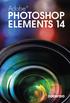 Adobe PHOTOSHOP ELEMENTS 14 I denna bok har vi använt svensk version av Photoshop Elements 14 och Windows 10. Om du använder andra versioner kan det se lite annorlunda ut hos dig. Har du installerat programmet
Adobe PHOTOSHOP ELEMENTS 14 I denna bok har vi använt svensk version av Photoshop Elements 14 och Windows 10. Om du använder andra versioner kan det se lite annorlunda ut hos dig. Har du installerat programmet
6 Arbeta med text. Komma igång
 185 6 Arbeta med text I den här lektionen får du lära dig följande: Importera text. Skapa textkolumner. Ändra textattribut. Använda och spara formatering. Hämta textattribut. Figursätta text runt bilder.
185 6 Arbeta med text I den här lektionen får du lära dig följande: Importera text. Skapa textkolumner. Ändra textattribut. Använda och spara formatering. Hämta textattribut. Figursätta text runt bilder.
Lektion 10 BEARBETA I CAMERA RAW JUSTERA MED KURVOR SKUGGA/HÖGDAGER MÅLA MED LJUS JUSTERA KANALER BLANDNINGSLÄGEN OCH LAGERMASKER
 7 6 5 4 3 2 1 BEARBETA I CAMERA RAW JUSTERA MED KURVOR SKUGGA/HÖGDAGER MÅLA MED LJUS JUSTERA KANALER BLANDNINGSLÄGEN OCH LAGERMASKER METODER FÖR SKÄRPEFÖRBÄTTRING Lektion 10 Det här var definitivt ett
7 6 5 4 3 2 1 BEARBETA I CAMERA RAW JUSTERA MED KURVOR SKUGGA/HÖGDAGER MÅLA MED LJUS JUSTERA KANALER BLANDNINGSLÄGEN OCH LAGERMASKER METODER FÖR SKÄRPEFÖRBÄTTRING Lektion 10 Det här var definitivt ett
PHOTOSHOP GUIDE. Magnus Servin
 B I L D M O N T A G E En steg-för-steg guide av Magnus Servin. Publicerad 2008-06-18. För fler guider, tips och inspiration se www.familjenservin.se/magnus h i m m e l.jp g Inl e d n i n g Denna guide
B I L D M O N T A G E En steg-för-steg guide av Magnus Servin. Publicerad 2008-06-18. För fler guider, tips och inspiration se www.familjenservin.se/magnus h i m m e l.jp g Inl e d n i n g Denna guide
Lathund till Publisher TEXT. Skriva text. Importera text. Infoga text. Dra och släpp
 Lathund till Publisher TEXT Pekverktyget använder du när du ska markera en ram som du vill förändra på något sätt. Klicka på textverktyget. Placera muspekaren på den tomma dokumentytan, det spelar ingen
Lathund till Publisher TEXT Pekverktyget använder du när du ska markera en ram som du vill förändra på något sätt. Klicka på textverktyget. Placera muspekaren på den tomma dokumentytan, det spelar ingen
SIDTITEL TANGENTBORDSGENVÄGAR
 SIDTITEL TANGENTBORDSGENVÄGAR TANGENTBORDSGENVÄGAR MARKERA Linje L Ctrl + Alt + B Lås Ctrl + Skift + L Centrera Ctrl + Alt + E Anteckning N Vänsterjustera Ctrl + Alt + L Penna O Justera mitten Ctrl + Alt
SIDTITEL TANGENTBORDSGENVÄGAR TANGENTBORDSGENVÄGAR MARKERA Linje L Ctrl + Alt + B Lås Ctrl + Skift + L Centrera Ctrl + Alt + E Anteckning N Vänsterjustera Ctrl + Alt + L Penna O Justera mitten Ctrl + Alt
En lathund av: Elisabeth Banemark, Barbro Nilsson, Anette Berg, Vladimir Gatara (2006) KICK KRISTIANSTAD
 En lathund av: Elisabeth Banemark, Barbro Nilsson, Anette Berg, Vladimir Gatara (2006) KICK KRISTIANSTAD Innehållsförteckning Start Välkomstfönstret... 3 Öppna en bild... 5 Visa och ordna foto... 6 Verktygslådan...
En lathund av: Elisabeth Banemark, Barbro Nilsson, Anette Berg, Vladimir Gatara (2006) KICK KRISTIANSTAD Innehållsförteckning Start Välkomstfönstret... 3 Öppna en bild... 5 Visa och ordna foto... 6 Verktygslådan...
Grundläggande övningar i PhotoShop
 Grundläggande övningar i PhotoShop Samtliga övningar här kan lösas med hjälp av kompendiet. Meningen med dessa övningar är att du ska lära dig grunderna i Photoshop. När du gjort dessa övningar ska vi
Grundläggande övningar i PhotoShop Samtliga övningar här kan lösas med hjälp av kompendiet. Meningen med dessa övningar är att du ska lära dig grunderna i Photoshop. När du gjort dessa övningar ska vi
Adobe ILLUSTRATOR CC. Grunder
 Adobe ILLUSTRATOR CC Grunder Innehållsförteckning 1 Vektorbaserad grafik...7 Om vektorbaserad grafik... 7 Vektorer, objekt och banor... 8 Bézierkurvor... 8 Upplösning i punktuppbyggda bilder...10 Bildskärmens
Adobe ILLUSTRATOR CC Grunder Innehållsförteckning 1 Vektorbaserad grafik...7 Om vektorbaserad grafik... 7 Vektorer, objekt och banor... 8 Bézierkurvor... 8 Upplösning i punktuppbyggda bilder...10 Bildskärmens
DigitalBild del 2 Adobe Photoshop Elements ver 5.0
 Sidan 1 av 5 Inbyggd hjälpfunktion i Photoshop Elements... 2 Dataprogram för bildbehandling... 2 Forts. Adobe Photoshop Elements verktygsfält... 2 Menyraden, Bild...3 Ändra bildstorlek...3 Intensitet och
Sidan 1 av 5 Inbyggd hjälpfunktion i Photoshop Elements... 2 Dataprogram för bildbehandling... 2 Forts. Adobe Photoshop Elements verktygsfält... 2 Menyraden, Bild...3 Ändra bildstorlek...3 Intensitet och
9 AVANCERAD ANVÄNDNING AV LAGER
 9 AVANCERAD ANVÄNDNING AV LAGER I den här lektionen får du lära dig följande: Importera ett lager från en annan bild. Klippa ur ett lager. Skapa och redigera ett justeringslager. Filtret Gränspunkt och
9 AVANCERAD ANVÄNDNING AV LAGER I den här lektionen får du lära dig följande: Importera ett lager från en annan bild. Klippa ur ett lager. Skapa och redigera ett justeringslager. Filtret Gränspunkt och
DK-serien. Enklare bildredigering med Irfanview
 DK-serien Enklare bildredigering med Irfanview 1 Enklare bildredigering med Irfanview Irfanview är ett gratis bildredigeringsprogram med svenska menyer. Den här kursen är en ren nybörjarkurs och kräver
DK-serien Enklare bildredigering med Irfanview 1 Enklare bildredigering med Irfanview Irfanview är ett gratis bildredigeringsprogram med svenska menyer. Den här kursen är en ren nybörjarkurs och kräver
Adobe IND IGN CC. Grunder
 Adobe IND IGN CC Grunder Innehållsförteckning 1 Arbetsytan...7 Programfältet... 7 Programknappar... 8 Arbetsyteväxlare... 8 Spara arbetsyta... 9 Ta bort arbetsytor... 9 Skapa ett nytt dokument... 9 Paneler,
Adobe IND IGN CC Grunder Innehållsförteckning 1 Arbetsytan...7 Programfältet... 7 Programknappar... 8 Arbetsyteväxlare... 8 Spara arbetsyta... 9 Ta bort arbetsytor... 9 Skapa ett nytt dokument... 9 Paneler,
MASQUERADE. Bilderna är numrerade. Se lagerstacken i slutet av guiden för att se i vilken ordning de ska vara placerade.
 MASQUERADE Detta är ingen exakt guide för alla bilder, utan kan kräva lite andra tekniker beroende på vilken bild du använder. Å andra sidan är detta bara exempel på hur man kan göra. Tanken är att visa
MASQUERADE Detta är ingen exakt guide för alla bilder, utan kan kräva lite andra tekniker beroende på vilken bild du använder. Å andra sidan är detta bara exempel på hur man kan göra. Tanken är att visa
Exempel på hur man kan bygga enkla former i Illustrator
 Exempel på hur man kan bygga enkla former i Illustrator Öppna ett nytt dokument (ctrl-n), storleken spelar ingen större roll eftersom innehållet är vektorbaserat kan det alltid skalas om senare. Välj Pennverktyget
Exempel på hur man kan bygga enkla former i Illustrator Öppna ett nytt dokument (ctrl-n), storleken spelar ingen större roll eftersom innehållet är vektorbaserat kan det alltid skalas om senare. Välj Pennverktyget
Propaganda har funnits så länge människor har haft
 Photoshoppa din egen propaganda Vill du få dina vänner att göra som du vill? Så här inför OS i Kina kanske det skulle passa bra med din egen propagandaaffisch? text Fredrik Holm Propaganda har funnits
Photoshoppa din egen propaganda Vill du få dina vänner att göra som du vill? Så här inför OS i Kina kanske det skulle passa bra med din egen propagandaaffisch? text Fredrik Holm Propaganda har funnits
Rita med ritstift. Raka banor Klicka med Ristiftet vid varje hörn.
 Rita med ritstift Raka banor Klicka med Ristiftet vid varje hörn. Mjuka kurvor Klicka, håll ned musknappen och dra i banans riktning. En hävarm dras ut på var sida om ankarpunkten. De sitter ihop som en
Rita med ritstift Raka banor Klicka med Ristiftet vid varje hörn. Mjuka kurvor Klicka, håll ned musknappen och dra i banans riktning. En hävarm dras ut på var sida om ankarpunkten. De sitter ihop som en
Ikonen för ett Microsoft Word-dokument.
 2 Dokument Du kan skapa både enkla och mer komplicerade dokument på din dator. Det beror på vilket datainnehåll du vill ha i ditt dokument. Datainnehållet kan vara till exempel text och grafiska objekt,
2 Dokument Du kan skapa både enkla och mer komplicerade dokument på din dator. Det beror på vilket datainnehåll du vill ha i ditt dokument. Datainnehållet kan vara till exempel text och grafiska objekt,
Kapitel 2 Vägg/golv... 3
 2014.02.21 1 Vägg/golv Kapitel 2 Kapitel Innehåll... Sida Kapitel 2 Vägg/golv... 3 Yttervägg... 3 Golv... 8 Anpassa vägg till platta på mark... 12 Innervägg... 14 Hur ser väggarna ut?... 19 Ångra/göra
2014.02.21 1 Vägg/golv Kapitel 2 Kapitel Innehåll... Sida Kapitel 2 Vägg/golv... 3 Yttervägg... 3 Golv... 8 Anpassa vägg till platta på mark... 12 Innervägg... 14 Hur ser väggarna ut?... 19 Ångra/göra
Storleksförändra figurer och bildobjekt - Word 2007 / 2010
 Word (Textruta Figursättning, storleksförändra, beskära, Linjal, Sidhuvud/fot) 1:5 En textruta är en ram som kan innehålla text, bild, tabell etc. och kan precis som bilder, figursättas. Textrutan använder
Word (Textruta Figursättning, storleksförändra, beskära, Linjal, Sidhuvud/fot) 1:5 En textruta är en ram som kan innehålla text, bild, tabell etc. och kan precis som bilder, figursättas. Textrutan använder
Adobe PHOTOSHOP ELEMENTS 9 FÖRDJUPNING
 Adobe PHOTOSHOP ELEMENTS 9 FÖRDJUPNING Innehållsförteckning 1 Bildstorlek, perspektiv och histogram...5 Sammanfattning... 8 Storlek på arbetsyta... 9 Storlekskommandon...10 Stödraster och linjaler... 11
Adobe PHOTOSHOP ELEMENTS 9 FÖRDJUPNING Innehållsförteckning 1 Bildstorlek, perspektiv och histogram...5 Sammanfattning... 8 Storlek på arbetsyta... 9 Storlekskommandon...10 Stödraster och linjaler... 11
Referens till. WeavePoint 6 Mini
 Referens till WeavePoint 6 Mini Arkiv Öppna Välj Arkiv Öppna eller klicka på snabbknappen Öppna för att komma till dialogrutan Öppna. Du kan öppna ett av de senaste mönstren du arbetat med genom att klicka
Referens till WeavePoint 6 Mini Arkiv Öppna Välj Arkiv Öppna eller klicka på snabbknappen Öppna för att komma till dialogrutan Öppna. Du kan öppna ett av de senaste mönstren du arbetat med genom att klicka
SCRIBUS grund. Guide och uppgifter. ITlyftet Gunnar Markinhuhta. Sida 1
 SCRIBUS grund Guide och uppgifter ITlyftet Gunnar Markinhuhta Sida 1 Scribus grund del 1 Text och textramar Inställningar: 1. Gå till Fil/Inställningar 2. Välj Dokument 3. Ändra enheter till millimeter.
SCRIBUS grund Guide och uppgifter ITlyftet Gunnar Markinhuhta Sida 1 Scribus grund del 1 Text och textramar Inställningar: 1. Gå till Fil/Inställningar 2. Välj Dokument 3. Ändra enheter till millimeter.
10 olika ramar. Originalbilden (600 x 390px) Metod 1 - Enkel ram Det finns olika sätt att göra en enkel ram, se även metod 3.
 10 olika ramar Originalbilden (600 x 390px) Metod 1 - Enkel ram Det finns olika sätt att göra en enkel ram, se även metod 3. 1. Skapa ett nytt lager och fyll detta med vitt. 2. Välj svart som förgrundsfärg
10 olika ramar Originalbilden (600 x 390px) Metod 1 - Enkel ram Det finns olika sätt att göra en enkel ram, se även metod 3. 1. Skapa ett nytt lager och fyll detta med vitt. 2. Välj svart som förgrundsfärg
Tips och idéer för Chrome OS och Google Dokument
 Tips och idéer för Chrome OS och Google Dokument Läs mer om it i lärandet på webben: www.spsm.se/itilarandet Tips och idéer för Chrome OS och Google Dokument Skriften är utgiven av Specialpedagogiska skolmyndigheten
Tips och idéer för Chrome OS och Google Dokument Läs mer om it i lärandet på webben: www.spsm.se/itilarandet Tips och idéer för Chrome OS och Google Dokument Skriften är utgiven av Specialpedagogiska skolmyndigheten
Kurs 7:1 Att använda bildhanteringsprogram
 Kurs 7:1 Att använda bildhanteringsprogram S TUDE NTDATOR UTBILDNINGE N MALMÖ HöGSKOLA Beijerskajen 8, K3, källaren, sal Apollo (A01:303), 205 06 Malmö www.bit.mah.se/undervisning/sdm Att använda bildhanteringsprogram,
Kurs 7:1 Att använda bildhanteringsprogram S TUDE NTDATOR UTBILDNINGE N MALMÖ HöGSKOLA Beijerskajen 8, K3, källaren, sal Apollo (A01:303), 205 06 Malmö www.bit.mah.se/undervisning/sdm Att använda bildhanteringsprogram,
Acrobat 9. Adobe. Grundkurs
 Acrobat 9 Adobe Grundkurs Innehållsförteckning 1 Vad är Acrobat 9?...5 Kort om programmet... 5 Användningsområden... 6 Vad är PDF lite teori... 7 Starta och stänga Acrobat 9... 8 Starta programmet... 8
Acrobat 9 Adobe Grundkurs Innehållsförteckning 1 Vad är Acrobat 9?...5 Kort om programmet... 5 Användningsområden... 6 Vad är PDF lite teori... 7 Starta och stänga Acrobat 9... 8 Starta programmet... 8
Arbeta med bilder. Lathund kring hur du fixar till bilder från digitalkamera eller Internet så att de går att använda i ett kommunikationsprogram.
 Arbeta med bilder Lathund kring hur du fixar till bilder från digitalkamera eller Internet så att de går att använda i ett kommunikationsprogram. Habilitering & Hjälpmedel Installera PhotoFiltre Att installera
Arbeta med bilder Lathund kring hur du fixar till bilder från digitalkamera eller Internet så att de går att använda i ett kommunikationsprogram. Habilitering & Hjälpmedel Installera PhotoFiltre Att installera
GIMP grund 8 - Friläggning Fotomontage
 GIMP grund 8 - Friläggning Fotomontage Friläggning till fotomontage Öppna bilderna Gul blomma och Bla_himmel I Gimp finns några olika markeringsverktyg för att frilägga ett objekt eller område på en bild.
GIMP grund 8 - Friläggning Fotomontage Friläggning till fotomontage Öppna bilderna Gul blomma och Bla_himmel I Gimp finns några olika markeringsverktyg för att frilägga ett objekt eller område på en bild.
KALKYL OCH DIAGRAM. Kalkylbladet. 170 Datorkunskap Kalkyl och diagram
 170 Datorkunskap Kalkyl och diagram KALKYL OCH DIAGRAM När du behöver göra beräkningar, diagram eller sammanställa större mängder data använder du Excel. Kalkylbladet Ett Excel-dokument kallas även för
170 Datorkunskap Kalkyl och diagram KALKYL OCH DIAGRAM När du behöver göra beräkningar, diagram eller sammanställa större mängder data använder du Excel. Kalkylbladet Ett Excel-dokument kallas även för
1 Paint. 1.1 Öppna Paint. 1.2 Rita linjer
 1 Paint Paint är en funktin i Windws 10 sm du kan använda för att göra teckningar på ett tmt mråde eller på befintliga bilder. Många av verktygen i Paint finns i menyfliksmrådet, sm finns i den övre delen
1 Paint Paint är en funktin i Windws 10 sm du kan använda för att göra teckningar på ett tmt mråde eller på befintliga bilder. Många av verktygen i Paint finns i menyfliksmrådet, sm finns i den övre delen
Justeringslager i PSD. Fotoklubben i Tyresö Fotoklubben i Tyresö Fotoklubben i Tyresö
 Justeringslager i PSD. Fotoklubben i Tyresö Fotoklubben i Tyresö Fotoklubben i Tyresö Vad är justeringslager? När ska dom användas? När ska dom användas? När ska dom användas? Ett justeringslager i Photoshop
Justeringslager i PSD. Fotoklubben i Tyresö Fotoklubben i Tyresö Fotoklubben i Tyresö Vad är justeringslager? När ska dom användas? När ska dom användas? När ska dom användas? Ett justeringslager i Photoshop
Microsoft Office Word, Grundkurs 1. Introduktion
 Dokumentation - Kursmaterial Innehåll Programfönster och arbetsyta Skriva och redigera text - OnePRO IT, Bengt Nordström - 1 - www.onepro.se 1.1 - Programfönster och Arbetsyta Programfamiljen i Microsoft
Dokumentation - Kursmaterial Innehåll Programfönster och arbetsyta Skriva och redigera text - OnePRO IT, Bengt Nordström - 1 - www.onepro.se 1.1 - Programfönster och Arbetsyta Programfamiljen i Microsoft
Grunderna i Pixlr. Klicka på WEB APPS och välj
 Grunderna i Pixlr Det första att tänka på när du ska använda Pixlr är att (om du jobbar på skolans dator) använda Explorer och inte Crome. Det är ett tillägg som saknas i Crome. Gå till pixlr.com Klicka
Grunderna i Pixlr Det första att tänka på när du ska använda Pixlr är att (om du jobbar på skolans dator) använda Explorer och inte Crome. Det är ett tillägg som saknas i Crome. Gå till pixlr.com Klicka
En introduktion till WeavePoint 7 demo version. Att använda ett vävprogram
 En introduktion till WeavePoint 7 demo version Demoversionen är det fullständiga WeavePoint med undantag för att det inte går att spara egna mönster. Det går att testa olika sätt att skriva ut de exempel
En introduktion till WeavePoint 7 demo version Demoversionen är det fullständiga WeavePoint med undantag för att det inte går att spara egna mönster. Det går att testa olika sätt att skriva ut de exempel
Adobe. Flash CS3. Grundkurs. www.databok.se
 Adobe Flash CS3 Grundkurs www.databok.se Innehållsförteckning 1 Inledning... 1 Utbildningsmaterialet... 1 Övningsfiler och mappar... 2 2 Arbetsytan...3 Starta Flash... 3 Skapa ett nytt dokument... 4 Bekanta
Adobe Flash CS3 Grundkurs www.databok.se Innehållsförteckning 1 Inledning... 1 Utbildningsmaterialet... 1 Övningsfiler och mappar... 2 2 Arbetsytan...3 Starta Flash... 3 Skapa ett nytt dokument... 4 Bekanta
IT-körkort för språklärare. Modul 7. Bildbehandling
 IT-körkort för språklärare Modul 7 Bildbehandling Brian Kottonya 2012 Innehåll 1. Vad är Splashup? 2. Skapa ett konto 3. Verktyg 4. Öppna en bild 5. Spara en bild 6. Ändra storlek på en bild 7. Lägga till
IT-körkort för språklärare Modul 7 Bildbehandling Brian Kottonya 2012 Innehåll 1. Vad är Splashup? 2. Skapa ett konto 3. Verktyg 4. Öppna en bild 5. Spara en bild 6. Ändra storlek på en bild 7. Lägga till
Grunder i Photoshop. Arbetsytan. Ovan ser du arbetsytan i Photoshop med dess olika delar.
 Grunder i Photoshop Arbetsytan Ovan ser du arbetsytan i Photoshop med dess olika delar. Det är svårt att täcka in allt om Photoshop i en guide. Fokus kommer att ligga på vad jag själv tycker jag har haft
Grunder i Photoshop Arbetsytan Ovan ser du arbetsytan i Photoshop med dess olika delar. Det är svårt att täcka in allt om Photoshop i en guide. Fokus kommer att ligga på vad jag själv tycker jag har haft
Snabbguide. ITP Whiteboard har 3 nivåer bas, medel och avancerad. Detta gör att det är enkelt att börja jobba med ITP Whiteboard.
 ITP Whiteboard har 3 nivåer bas, medel och avancerad. Detta gör att det är enkelt att börja jobba med ITP Whiteboard. Verktygsfunktioner i BAS Snabbguide Klicka på det verktyg du vill jobba med. Det verktyg
ITP Whiteboard har 3 nivåer bas, medel och avancerad. Detta gör att det är enkelt att börja jobba med ITP Whiteboard. Verktygsfunktioner i BAS Snabbguide Klicka på det verktyg du vill jobba med. Det verktyg
J A G T Ä N K E R, D Ä R F Ö R Ä T E R J A G.
 bistro JAG TÄNKER, DÄRFÖR ÄTER JAG. Stockholm Örebro Gävle Uppsala Norrköping InDesign CS4 innehåller en mängd genomskinlighetsfunktioner som främjar din fantasi och kreativitet. InDesign CS4 ger dig kontroll
bistro JAG TÄNKER, DÄRFÖR ÄTER JAG. Stockholm Örebro Gävle Uppsala Norrköping InDesign CS4 innehåller en mängd genomskinlighetsfunktioner som främjar din fantasi och kreativitet. InDesign CS4 ger dig kontroll
Om Publisher Publisher är ett program som passar bra att använda när du vill sammanställa bild och text för att skapa tillexempel broshyrer,
 Om Publisher Publisher är ett program som passar bra att använda när du vill sammanställa bild och text för att skapa tillexempel broshyrer, affischer, nyhetsbrev eller flersidiga publikationer som en
Om Publisher Publisher är ett program som passar bra att använda när du vill sammanställa bild och text för att skapa tillexempel broshyrer, affischer, nyhetsbrev eller flersidiga publikationer som en
